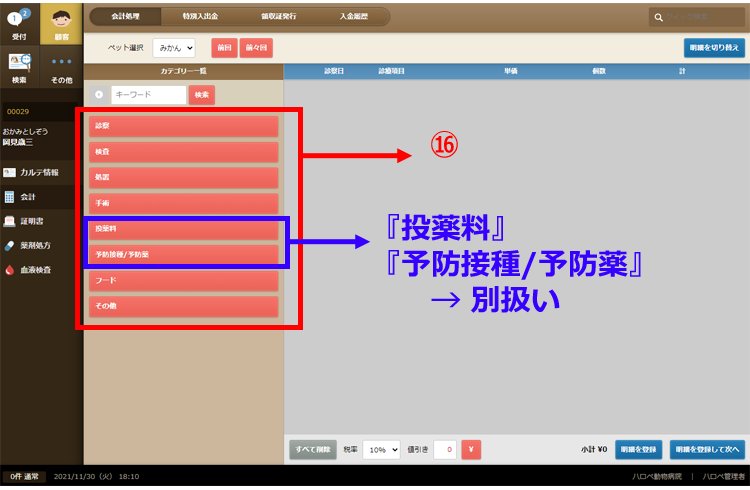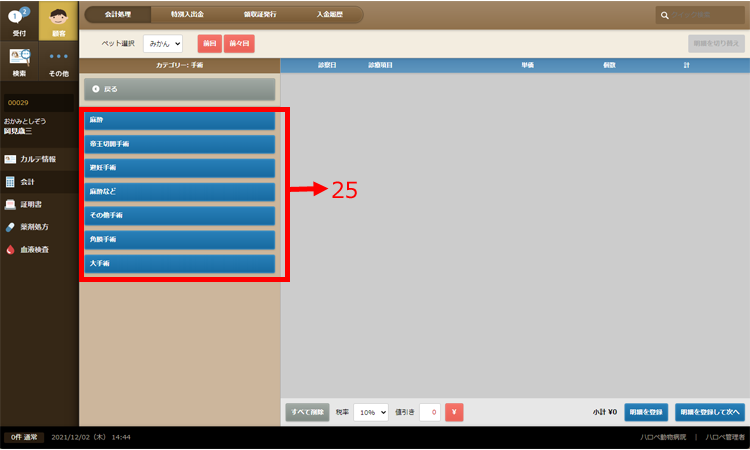ハロペHご契約時にエクセルのドキュメントで作成いただいた診療項目名が表示されます。特に変更がなければ初期設定のままご利用ください。新たな診療項目に追加する必要が出てきたり、既存の診療項目の価格等を変更する場合は、以下の手順で編集→更新してください。
一般業務設定 > 診療項目
・ホームページの「一般業務設定」ボタン〈①〉をクリック。
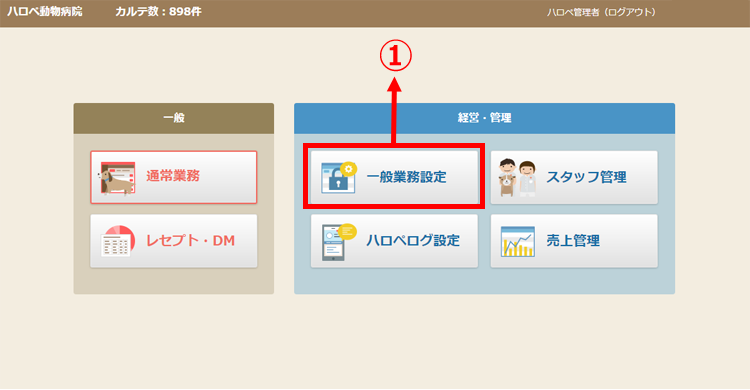
■登録済みの診療項目を検索・修正する
・画面左サイドの縦帯から「診療項目」〈②〉を選択してクリックすると、登録済みの診療項目が一覧表示されます。スクロールして診療項目を探します。
・見つからないときは「診療項目名」欄〈③〉にキーワードをテキスト入力して検索してください。
・登録済みの診療項目を修正したいときは、項目名の頭の「編集」ボタンをクリックして編集します。
・一覧表示されている診療項目をまとめて修正したいときは、ページ右上の「一括編集」ボタン〈④〉をクリックして一括編集画面を表示。50項目ずつまとめて修正することができます。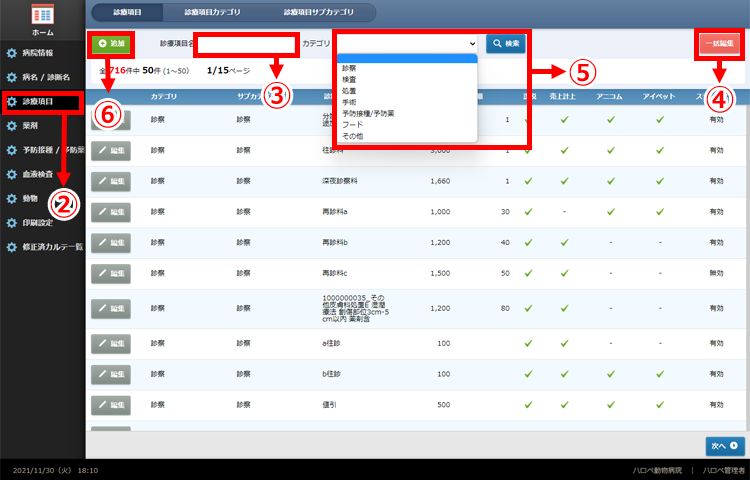
■診療項目をカテゴリ別に表示する
・登録済みの診療項目をカテゴリ別に一覧表示したいときは、「カテゴリ」プルダウンメニュー〈⑤〉を選択して検索してください。
■診療項目を新規に追加する
・「+追加」ボタン〈⑥〉をクリックすると、診療項目の登録画面が表示されます。診療項目名をテキストで入力し、「カテゴリ」プルダウンメニューからカテゴリを選択します〈⑦〉。続いて「サブカテゴリ」プルダウンメニューからサブカテゴリを選択します〈⑧〉。
・「価格」〈⑨〉を税抜きで入力します。入力コラム下に税込み価格が自動表示されます。
・「並び順」〈⑩〉を整数(1、2,3….)で設定します。数字が若い項目が会計画面で上位に表示されます。空欄にすると、サブカテゴリの一番下に表示されます。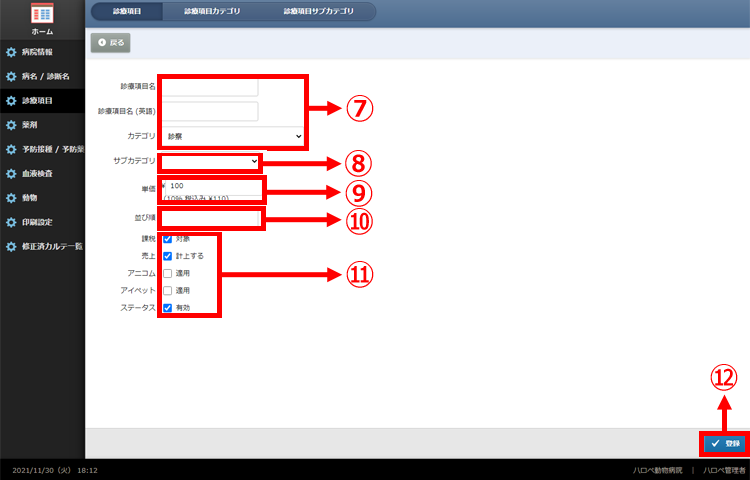
・各チェックボックス〈11〉のON/OFFは、以下の表を参考にしてください。
| 課税 | 消費税の課税対象になる診療項目に〈レ〉を付けます。 (※狂犬病予防注射済票、登録手数料などは非課税です。詳しくは各自治体にご確認ください) |
| 売上 | 病院の会計に計上する診療項目に〈レ〉を付けます。 (※狂犬病予防注射済票、登録手数料などは売上対象外です。詳しくは税務署・税理士にご確認ください) |
| アニコム | アニコム損害保険株式会社がペット保険の対象に認定している診療項目に〈レ〉を付けます。 (※ペット保険オプションご契約の病院様のみ。詳しくはアニコム損害保険株式会社にご確認ください) |
| アイペット | アイペット損害保険株式会社がペット保険の対象に認定している診療項目に〈レ〉を付けます。 (※ペット保険オプションご契約の病院様のみ。詳しくはアイペット損害保険株式会社にご確認ください) |
| ステータス | 稼働中の診療項目には、すべて〈レ〉を付けます。 有効のチェックを外すと会計画面に表示されなくなりますので、ご注意ください。 使用しなくなった診療項目は「有効」のチェックを外します。 |
・画面右下の「登録」ボタン〈12〉をクリックして完了です。
ご注意
・ハロペHでは、カルテの過去情報を保護するため一度登録した診療項目を完全削除することができません。使用しなくなった診療項目については、ステータス〈11〉の有効チェック〈レ〉を外してください。以後、会計画面に表示されなくなります。
ご注意
・「投薬料」「予防接種/予防薬」の2カテゴリに含まれる診療項目の追加や修正については、それぞれ「ST-9. 薬剤」「ST-10. 予防接種/予防薬」をご覧ください。
一般業務設定 > 診療項目 > 診療項目カテゴリ
■登録済みの診療項目カテゴリを検索・修正する
・画面上部の「診療項目カテゴリ」〈13〉をクリックすると、登録済みの診療項目カテゴリのうち『投薬料』『予防接種/予防薬』以外の最大6カテゴリが一覧表示されます。
・登録済みの診療項目カテゴリを修正したいときは、項目名の頭の「編集」ボタンをクリックして編集〈14〉します。
・診療項目カテゴリをまとめて修正したいときは、ページ右上の「一括編集」ボタン〈15〉をクリックして一括編集画面を表示します。
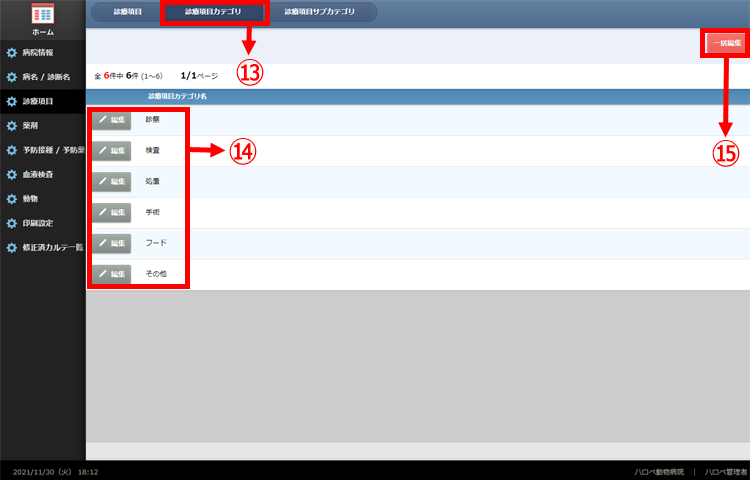
※診療項目カテゴリとは、会計画面の左側にオレンジ色の帯で表示される大カテゴリ〈16〉のことです。
・ハロペHでは、診療項目を、診療項目カテゴリ > 診療項目サブカテゴリ > 診療項目
の3層構造で分類/管理しています。「診療項目カテゴリ」はその最上層の大分類にあたり、最大8個まで登録できます。このうち『投薬料』『予防接種/予防薬』については別扱いとなります(詳しくは「ST-10. 薬剤」「ST-11. 予防接種/予防薬」をご覧ください)。
一般業務設定 > 診療項目 > 診療項目サブカテゴリ
■登録済みの診療項目サブカテゴリを検索・修正する
・登録済みの診療項目サブカテゴリを修正したいときは、画面上部の「診療項目サブカテゴリ」〈17〉をクリックすると、登録済みの診療項目サブカテゴリが一覧表示されます〈18〉。
・見つからないときは「診療項目サブカテゴリ名」欄〈19〉にキーワードをテキスト入力して検索してください。
・登録済みの診療項目サブカテゴリをカテゴリ(大分類)別に一覧表示したいときは、「カテゴリ」プルダウンメニュー〈20〉を選択して検索してください。
・登録済みの診療項目サブカテゴリを修正したいときは、項目名の頭の「編集」ボタン〈18〉をクリックして編集します。
・一覧表示されている診療項目サブカテゴリをまとめて修正したいときは、ページ右上の「一括編集」ボタン〈21〉をクリックして一括編集画面を表示。50項目ずつまとめて修正することができます。
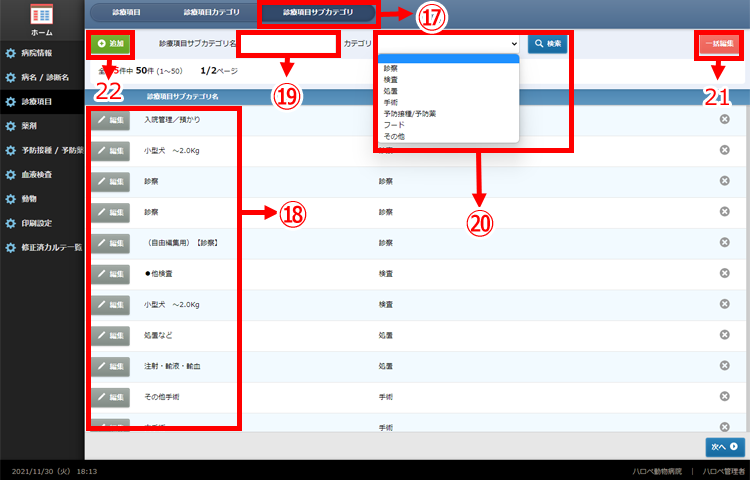
■診療項目サブカテゴリを新規に追加する
・「+追加」ボタン〈22〉をクリックすると、診療項目サブカテゴリの登録画面が表示されます。診療項目サブカテゴリ名をテキストで入力し、「カテゴリ」プルダウンメニューからカテゴリ(大分類)を選択します〈23〉。

・画面右下の「登録」ボタン〈24〉をクリックして完了です。
※診療項目サブカテゴリとは、会計画面の左側に青色の帯で表示される小カテゴリ〈25〉のことです。
・ハロペHでは、診療項目を、診療項目カテゴリ > 診療項目サブカテゴリ > 診療項目
の3層構造で分類/管理しています。「診療項目サブカテゴリ」はその第二層の小分類にあたり、数は無制限に登録できます。